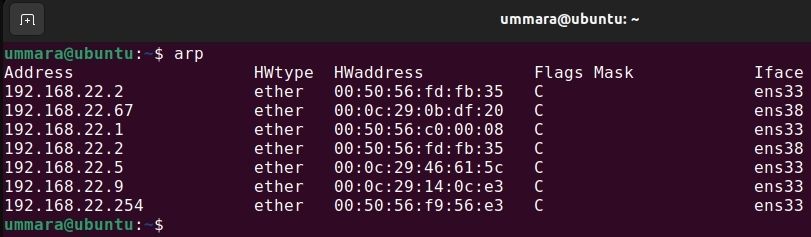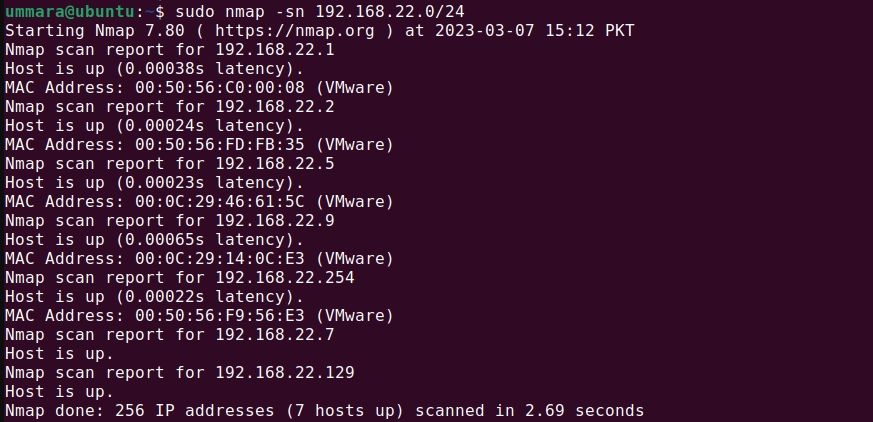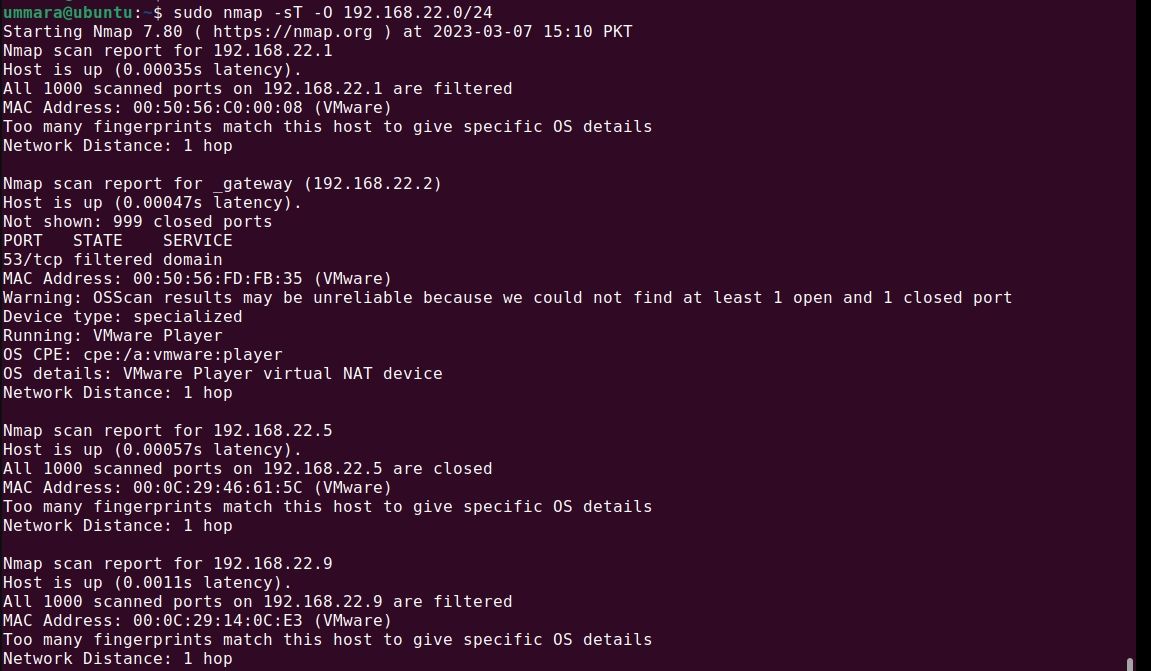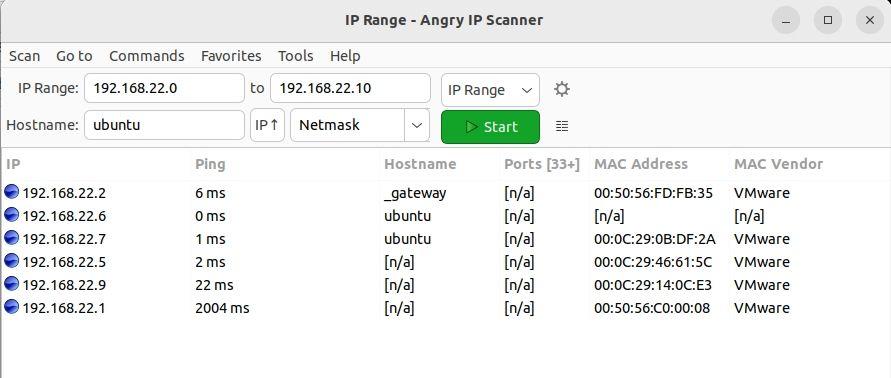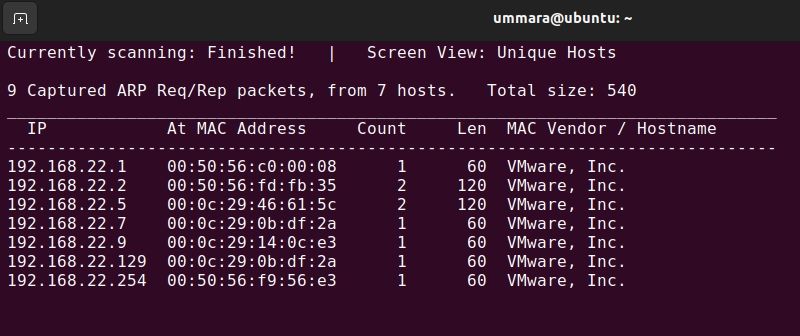.
Saber quem está conectado à sua rede pode ser útil às vezes. Por exemplo, você pode precisar verificar o status de determinados dispositivos (se eles estão ativos ou inativos), encontrar endereços IP estáticos sobressalentes ou fazer um inventário dos dispositivos. Além disso, essas informações também podem ajudá-lo a identificar qualquer acesso não autorizado à sua rede e recursos compartilhados.
Embora você possa verificar os IPs conectados na página de configuração do seu roteador, ele não mostra os endereços IP estáticos. Felizmente, existem várias outras maneiras que permitem encontrar todos os endereços IP em uma rede. Vamos explorar alguns deles.
Encontrar endereços IP em uma rede usando arp
arp é um utilitário de linha de comando integrado usado para visualizar e modificar o cache ARP de um sistema. Ele também é usado para encontrar o endereço MAC de um sistema para um determinado endereço IP, pois o cache ARP armazena o mapeamento de endereço IP para MAC do sistema com o qual ele se comunica.
Usando o comando arp, você também pode encontrar todos os endereços IP em sua rede. Se arp não estiver pré-instalado em sua máquina Linux ou for removido por engano, você pode instalá-lo com o seguinte comando simples:
Em distribuições baseadas em Debian, incluindo Ubuntu:
sudo apt install net-tools
Em distribuições baseadas em RHEL:
sudo dnf install net-tools
Em distribuições baseadas em Arch:
sudo pacman -S net-tools
Para encontrar todos os endereços IP em sua rede, use o comando arp sem nenhum argumento:
arp
No Windows, você pode obter as mesmas informações usando o -a bandeira:
arp -a
Encontrando endereços IP em uma rede usando o Nmap
O Nmap é uma ferramenta gratuita e de código aberto usada para varredura e mapeamento de rede. Usando o Nmap, você pode descobrir quem está conectado à sua rede, seus endereços IP e MAC, detalhes do sistema operacional e os serviços que estão executando. É uma ferramenta de plataforma cruzada disponível para Linux e Windows.
Para encontrar todos os endereços IP em uma rede, use o comando nmap:
sudo nmap -sn <network-ID>/<network-prefix>
Digamos que para encontrar todos os endereços IP na rede 192.168.22.0/24, você precisa executar:
sudo nmap -sn 192.168.22.0/24
O -sn A opção diz ao Nmap para executar apenas a varredura do host (não sondar as portas).
Para imprimir apenas os endereços IP e remover outras informações, use o comando abaixo.
sudo nmap -sn <network-ID>/<network-prefix> | grep report | awk '{ print $5 }'
O comando acima (com o sinalizador -sn) funciona apenas no Linux.
Você também pode encontrar as informações do sistema operacional associadas a esses endereços IP usando o seguinte comando:
sudo nmap -sT -O <network-ID>/<network prefix>
Usando o Angry IP Scanner
O Angry IP Scanner é um scanner de porta e endereço IP de plataforma cruzada e de código aberto que executa ping em cada endereço IP no intervalo definido para verificar se está ativo e respondendo. Para cada host ativo, ele determina seu nome de host, endereço MAC, fabricante de hardware e portas abertas.
Você também pode exportar os resultados da varredura em um arquivo CSV, TXT e XML. O Angry IP Scanner está disponível para Linux, Windows e macOS.
Instalando o Angry IP Scanner no Linux
Em distribuições Linux como Ubuntu, Debian e Fedora, você pode instalar facilmente o Angry IP Scanner baixando seu pacote DEB ou RPM, na página GitHub Releases ou usando o comando wget.
Download: Scanner IP irritado
Em distribuições baseadas no Debian:
wget https://github.com/angryip/ipscan/releases/download/3.9.1/ipscan_3.9.1_amd64.deb
Instale o pacote usando o APT:
sudo apt install ./ipscan*.deb
Em distribuições baseadas em RHEL:
wget https://github.com/angryip/ipscan/releases/download/3.9.1/ipscan-3.9.1-1.x86_64.rpm
Em seguida, use DNF para executar uma instalação de pacote local:
sudo yum localinstall ipscan*.rpm
Um download manual da página do GitHub é recomendado se você deseja a versão mais recente do software.
No Arch Linux, você pode instalar o Angry IP Scanner do Arch User Repository (AUR) usando yay:
yay -S ipscan
Instalando o Angry IP Scanner no Windows
Para instalar o Angry IP Scanner no Windows, baixe o arquivo do instalador na página GitHub Releases. Depois de baixado, clique duas vezes no arquivo do instalador para instalá-lo.
Download: Angry IP Scanner (Windows)
Para encontrar todos os endereços IP em sua rede, inicie o Angry IP Scanner e especifique o intervalo de IP (endereço IP inicial e final) ou o ID da rede com prefixo. Você também pode digitalizar endereços IP de um arquivo de texto. Em seguida, clique no Começar botão para iniciar o processo de digitalização.
Assim que a verificação estiver concluída, ele exibirá todos os endereços IP verificados no intervalo definido. Você também pode incluir detalhes adicionais como endereço MAC, fornecedor de MAC, portas, etc. nos resultados do Ferramentas > Buscadores opção.
De Ferramentas > Preferênciasvocê pode definir outras configurações, como verificar hosts inativos, ativar a verificação de portas e alterar o método de ping e as configurações de exibição.
Listando endereços IP em uma rede usando o Netdiscover
O Netdiscover é outro utilitário de exploração de rede de linha de comando útil que pode descobrir todos os hosts ativos em uma rede usando solicitações ARP. Para todos os hosts descobertos, ele exibe seus endereços IP, endereços MAC e fabricante de hardware.
Você também pode usar o utilitário Netdiscover para encontrar todos os endereços IP em sua rede. No entanto, a ferramenta Netdiscover está disponível apenas para Linux.
Nas distribuições do Linux, você pode instalar o Netdiscover usando os seguintes comandos:
Em distribuições baseadas no Debian:
sudo apt install netdiscover
Para instalar o Netdiscover da Snap Store, primeiro instale o snap em seu sistema e depois execute o seguinte comando:
sudo snap install netdiscover-ondra
No Arch Linux, primeiro você precisa instalar e configurar o yay. Em seguida, instale o Netdiscover executando:
yay -S netdiscover
Depois de instalado, você pode usar o comando netdiscover para descobrir todos os endereços IP em sua rede da seguinte maneira:
netdiscover -r <network-ID>/<network-prefix>
Descobrindo todos os endereços IP em sua rede
Conhecer todos os endereços IP em uma rede pode ajudá-lo a identificar possíveis riscos de segurança e solucionar problemas de conectividade. Comandos básicos como arp e netdiscover podem fornecer uma lista de dispositivos conectados por seus endereços IP e MAC, enquanto ferramentas como Nmap e Angry IP Scanner podem fornecer mais informações sobre hosts ativos.
Depois de saber quem está conectado à sua rede, descobrir quem e o que está usando a largura de banda da rede pode aumentar ainda mais a segurança e a eficiência da rede.
.